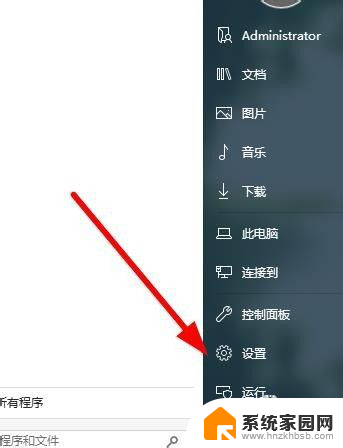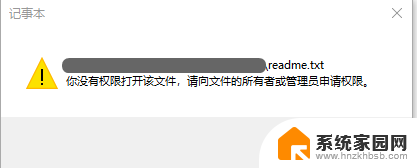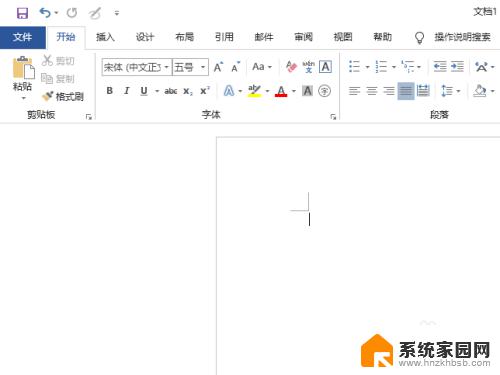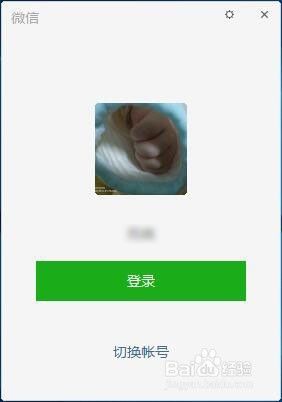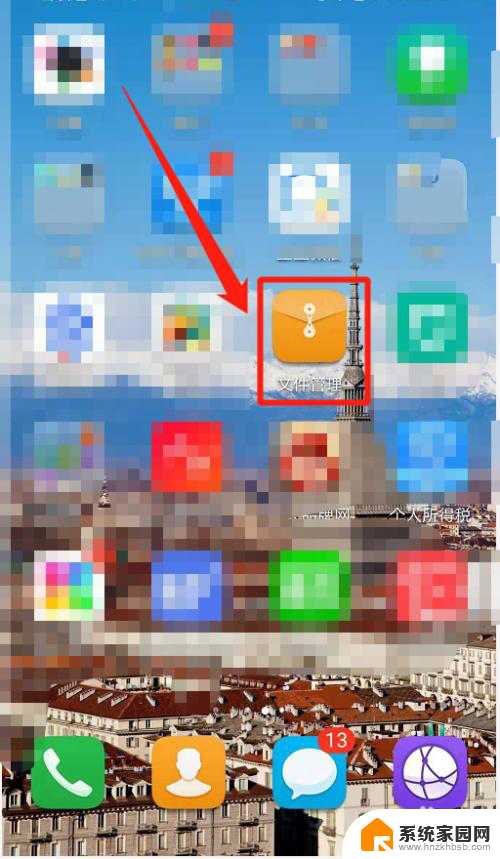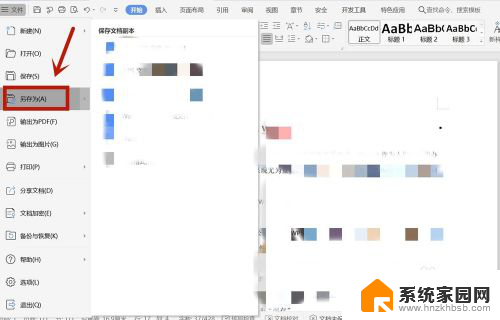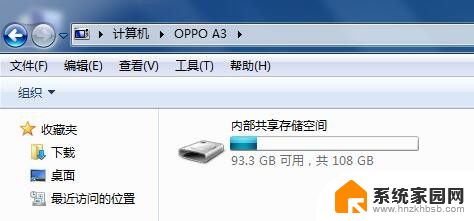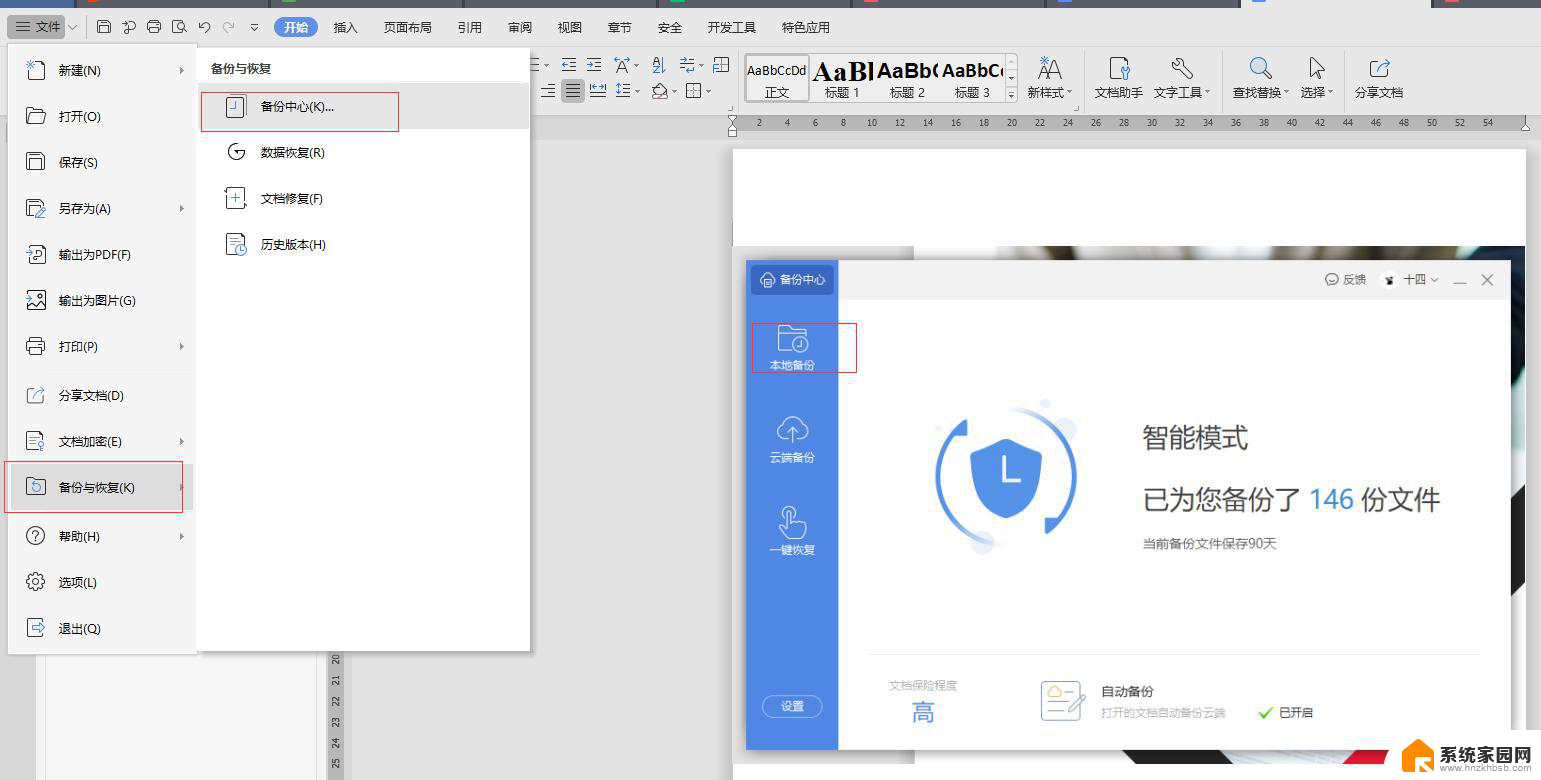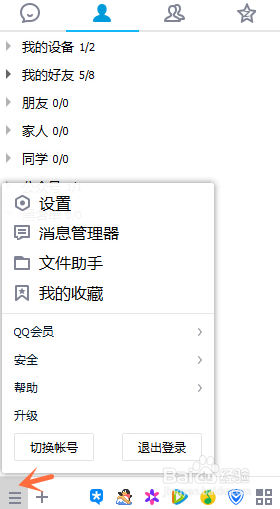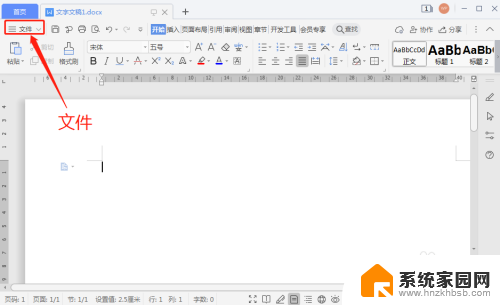电脑提示没有权限在此位置保存文件 在此位置中无法保存文件怎么解决
更新时间:2024-05-22 15:54:04作者:yang
当您在电脑上保存文件时,可能会遇到没有权限在此位置保存文件或在此位置中无法保存文件的提示,这通常是由于您没有足够的权限或者文件正在被其他程序占用造成的。要解决这个问题,您可以尝试以管理员身份运行程序、更改文件保存位置或者关闭其他程序后再尝试保存文件。祝您顺利解决问题!
操作方法:
1.在保存文件的时候跳出提示,说没有权限保存,需联系管理员。
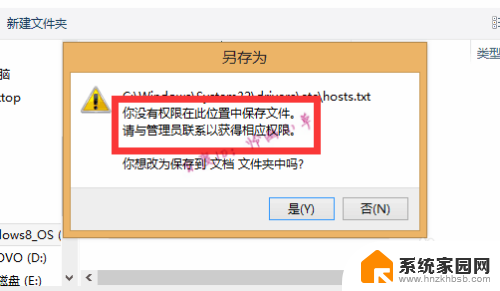
2.鼠标右键点击无法保存的盘,这里我们需要保存到C盘。所以选择C盘,然后点击“属性”。
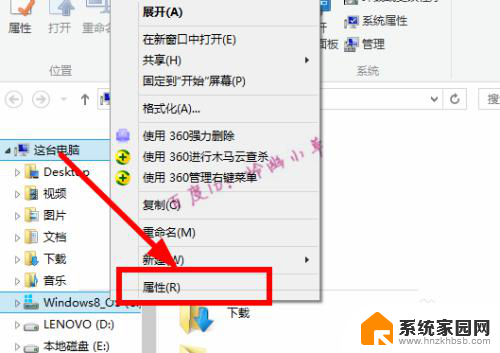
3.选择“安全”→“高级”。
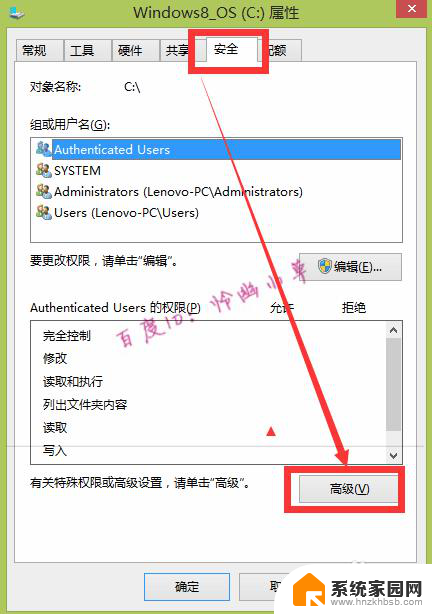
4.选择左下角的“更改权限”。
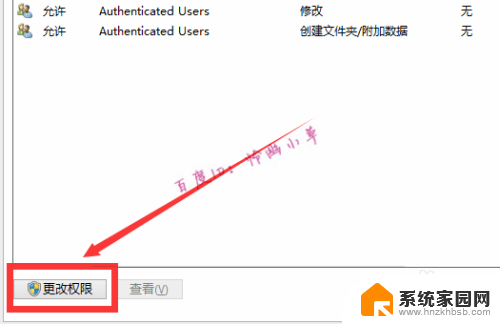
5.选择用户名,再点击下面的“编辑”。
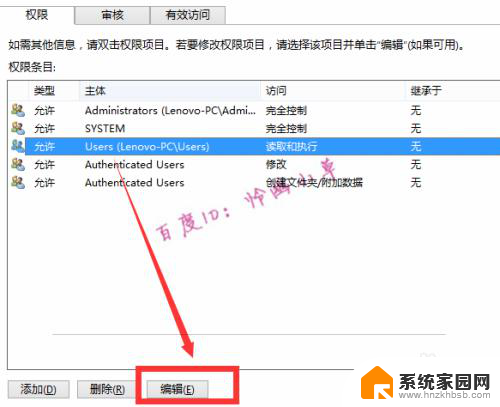
6.把应用于改成“此文件夹、子文件夹和文件”,再点击右下角的“确定”就可以了。
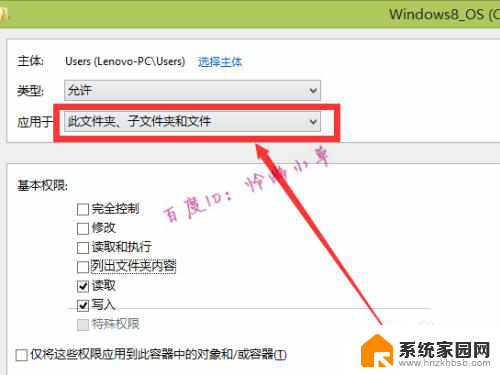
以上是电脑提示无法在此位置保存文件的全部内容,如果有任何疑问,请参考以上小编提供的步骤进行操作,希望能对大家有所帮助。